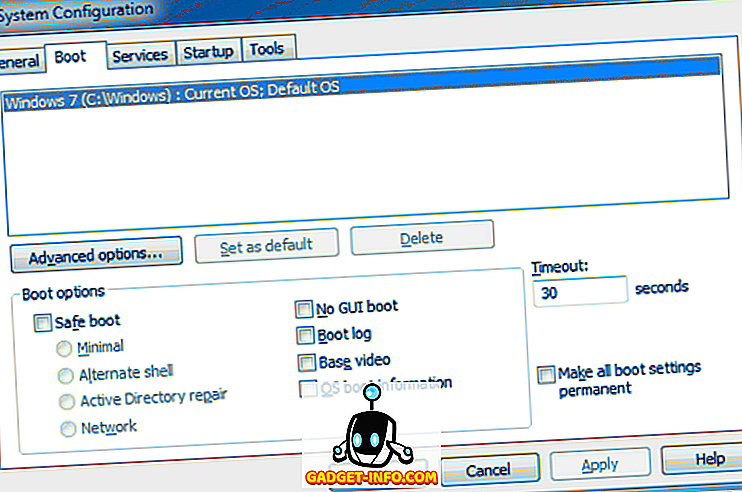A kalózkodás nagyon nagy aggodalomra ad okot az emberek számára, akik ma internetes tartalmat hoznak létre. Most az alkotóknak annyi figyelmet kell fordítaniuk, hogy megvédjék a munkájukat a kalózkodástól, ahogy a munka megteremtésére fordítanak. Ez valóban frusztráló, mivel ez egy teljes időpocsékolás, amelyet az új tartalom létrehozásakor produktívabban lehet felhasználni. Ez azt jelenti, hogy a kalózkodás olyan, amit egyikünk sem tud enyhén venni, és időt kell töltenünk ahhoz, hogy legalább egy réteg védelmet biztosítson munkánkhoz.
Az egyik legegyszerűbb dolog, amit az interneten kalóz lehet, a fényképek. Fáj az, hogy láthat egy képet, amelyet órákon át rögzített és szerkesztett, hogy a tökéletes színprofilt megkapja, és valaki más használja, anélkül, hogy megadta volna a megfelelő kreditet. Éppen ezért fontosak a vízjelek, mivel biztonsági rétegeket adnak hozzá fényképeihez, és nem engedik, hogy bárki használja őket beleegyezése nélkül. De a vízjel hozzáadása a képekhez nagyon időigényes és nem megvalósítható. Szerencsére sok olyan harmadik féltől származó alkalmazás van a Mac-en, amelyek lehetővé teszik a vízjelek fényképezését:
Köteg vízjel fotók Mac-en
Bár van néhány alkalmazás, amelyek lehetővé teszik, hogy vízjeleket fotózhasson Mac-en, a kedvencem a PhotoBulk (9, 99 $). A PhotoBulk lehetővé teszi, hogy a fényképekhez akár szöveges, akár kép alapú vízjelet adjon hozzá. A PhotoBulk használatának legjobb része az, hogy miután létrehozta az egyéni vízjelet, elmentheti azt előre beállítva, majd a vízjelek alkalmazása csak egylépéses folyamat lesz. Szóval, nézzük meg, hogyan kell használni a PhotoBulk-ot?
- Az első és nyilvánvaló lépés az alkalmazás letöltése és telepítése a Mac számítógépére.
2. Miután az alkalmazás telepítve van a készüléken, indítsa el az alkalmazást, és kattintson a plusz gombra, hogy hozzáadhassa azokat a fényképeket, amelyeket a vízjelet szeretne helyezni.

3. Mint látható, az alkalmazás bal oldalán több lehetőséget is kaphatunk, például vízjelet, átméretezést, optimalizálást stb.

4. Mivel ma fotóinkkal a vízjelekre koncentrálunk, kattintson a vízjel melletti dobozra . Itt kiválaszthatja a hozzáadni kívánt vízjel típusát a képen látható legördülő menüre kattintva.

5. E cikk alkalmazásában kép vízjelet fogunk használni. A legördülő menüből válassza a Kép lehetőséget, majd kattintson a böngészés gombra a vízjel képének kiválasztásához.

6. Most állítsa be a vízjel helyét, méretét és átlátszatlanságát, és érintse meg a „Start” gombot. Miután rákattint a Start gombra, az alkalmazás kéri, hogy válassza ki azt a helyet, ahová a fotót menteni szeretné. Válassza ki a helyet, majd mentse el a fényképeket.

7. Miután az alkalmazás feldolgozta az összes képet, lehetősége lesz arra, hogy elmentse az előre beállított értéket, ha ugyanazokat a beállításokat szeretné használni a jövőben. Ehhez kattintson a „Preset Preset” gombra .

8. Az alábbiakban találhatók az összehasonlításhoz használt eredeti és vízjeles képek . Láthatjuk, hogy az eredeti fényképek minősége semmilyen módon nem csökken. Az egyetlen változás a vízjel alkalmazása a képeken.






Vízjel A képek védelme a kalózkodás ellen
Mint látható, nagyon könnyű volt a vízjeleket a PhotoBulk alkalmazással alkalmazni a fényképekre. Miután elmentette az előbeállításokat, csak másodpercek alatt lehet vízjeleket alkalmazni a fényképekre. Számomra ez egy must-have, mindenkinek, aki fotóval dolgozik. Vannak más alkalmazások is, mint például a Photomarks, a BatchPhoto és az iWatermarkPro, azonban a PhotoBulk messze a legjobban kereshető és a legkönnyebben használható.